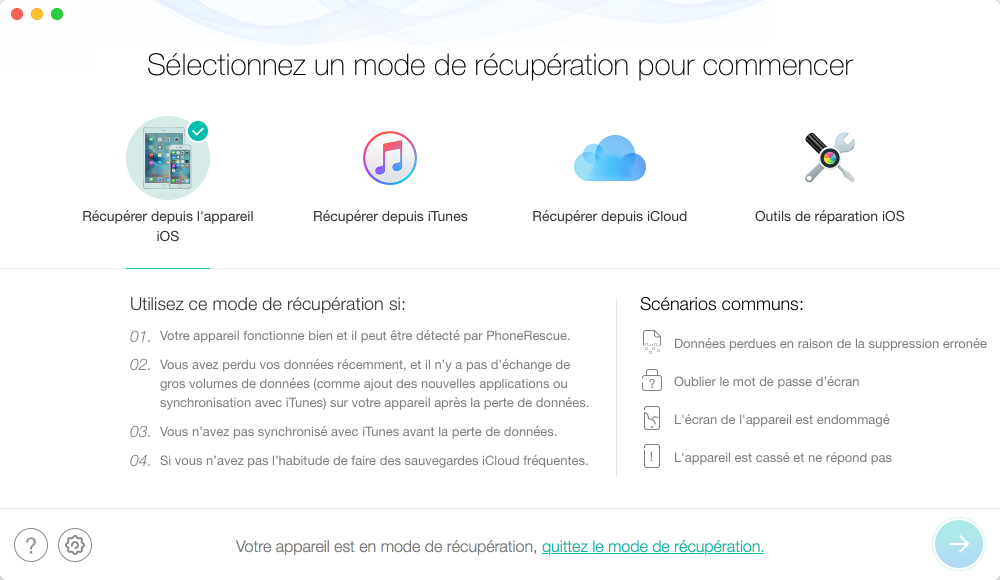Télécharger PhoneRescue pour récupérer les données importantes !
Comment utiliser PhoneRescue (utilisateurs iOS)
Bienvenue à la page d’aide en ligne de PhoneRescue. Veuillez suivre les tutoriel détaillé ci-dessous afin de trouver les solutions pour récupérer directement les données perdues depuis l’appareil iOS (iPhone, iPad, iPod touch), la sauvegarde iTunes et iCloud ainsi que réparer iOS à l’état normal. Si vous avez encore les questions après avoir vu ce guide, n’hésitez pas de nous contacter contactez-nous, et vous serez garantie par le support à la clientèle tous les jours.
Télécharger100% propre et sécuritaire
Acheter Pour Win et Mac
Récupérer depuis Mode DFU
Récupérer depuis Mode DFU est un moyen pratique de récupérer directement les données perdues depuis l’appareil IOS. Jusqu’à aujourd’hui, les appareils pris en charge sont iPhone4/3GS, iPad 1 et iPod touch 4. Regardez le cadre ci-dessous pour consulter les types de fichiers qui peuvent être récupérés avec ce mode. Puis, voyez le guide détaillé pour connaître mieux ce moyen.
Types de Fichiers Récupérés
| Données Personnelles | Contacts, Historique d’appel, Messages, Pièces jointe de message, Messagerie Vocale, Calendrier, Rappels, Notes, Pièces jointes de note, Historique Safari, Signets de Safari |
| Données Multimédias | Photothèque, Vidéos Photographiques, Vignettes, Musique, Vidéo, Livres Audios, Listes de Lecture, Sonnerie, iBooks, Mémos Vocaux |
| Données d'App | Document d’App, Photo d’App, Audio d’App, Vidéo d’App |
Étape 1 : Préparation
- Lancez PhoneRescue sur ordinateur
- Connectez votre iDevice à l’ordinateur via un câble USB
- Sélectionnez Récupérer depuis Mode DFU sous Récupération depuis l’appareil iOS
À propos, PhoneRescue est possible de détecter automatiquement les appareils. Si vous n’avez pas connecté votre l’appareil iOS sur ordinateur ou votre appareil iOS n’est pas encore détecté par PhoneRescue, le bouton  est inutilisable et vous verrez une page sur laquelle a écrit "Veuillez connecter votre appareil".
est inutilisable et vous verrez une page sur laquelle a écrit "Veuillez connecter votre appareil".
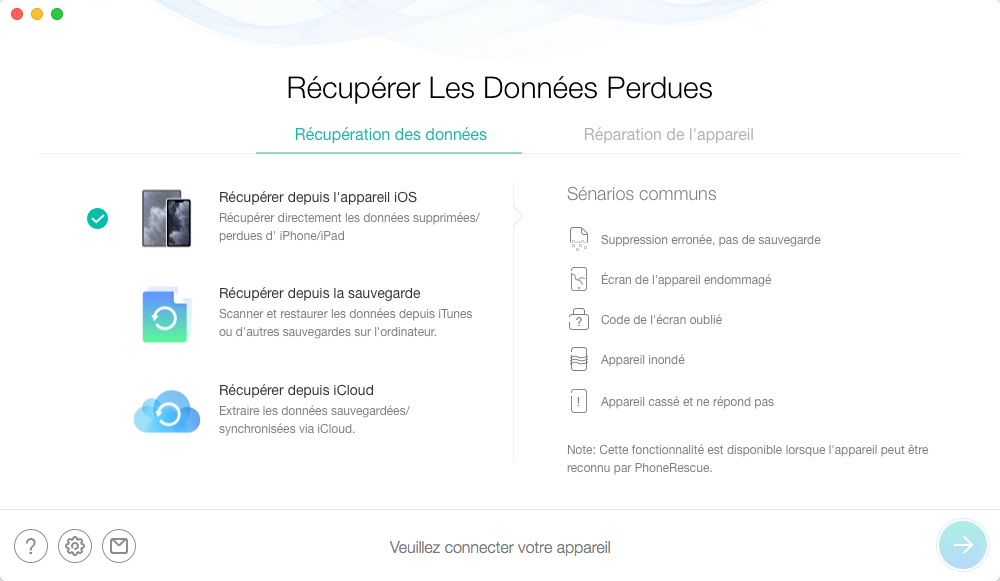
Dès que votre appareil est détecté par PhoneRescue, vous pouvez voir l’interface ci-dessous.
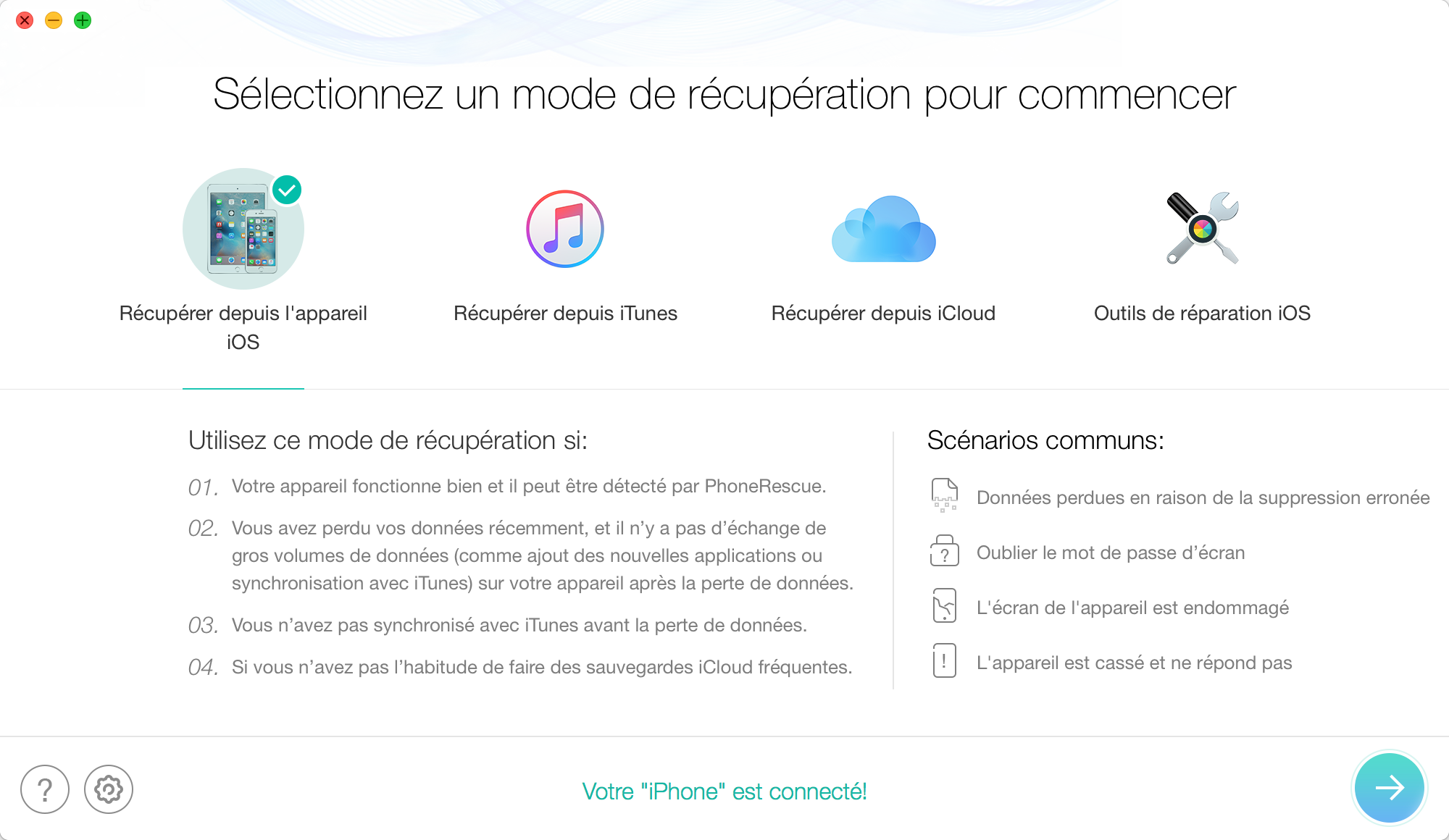
Si votre appareil n’est pas détecté par PhoneRescue, essayez les étapes diagnostiques pour résoudre ce problème.
Choisissez Récupérer depuis Mode DFU pour continuer le processus de récupération.
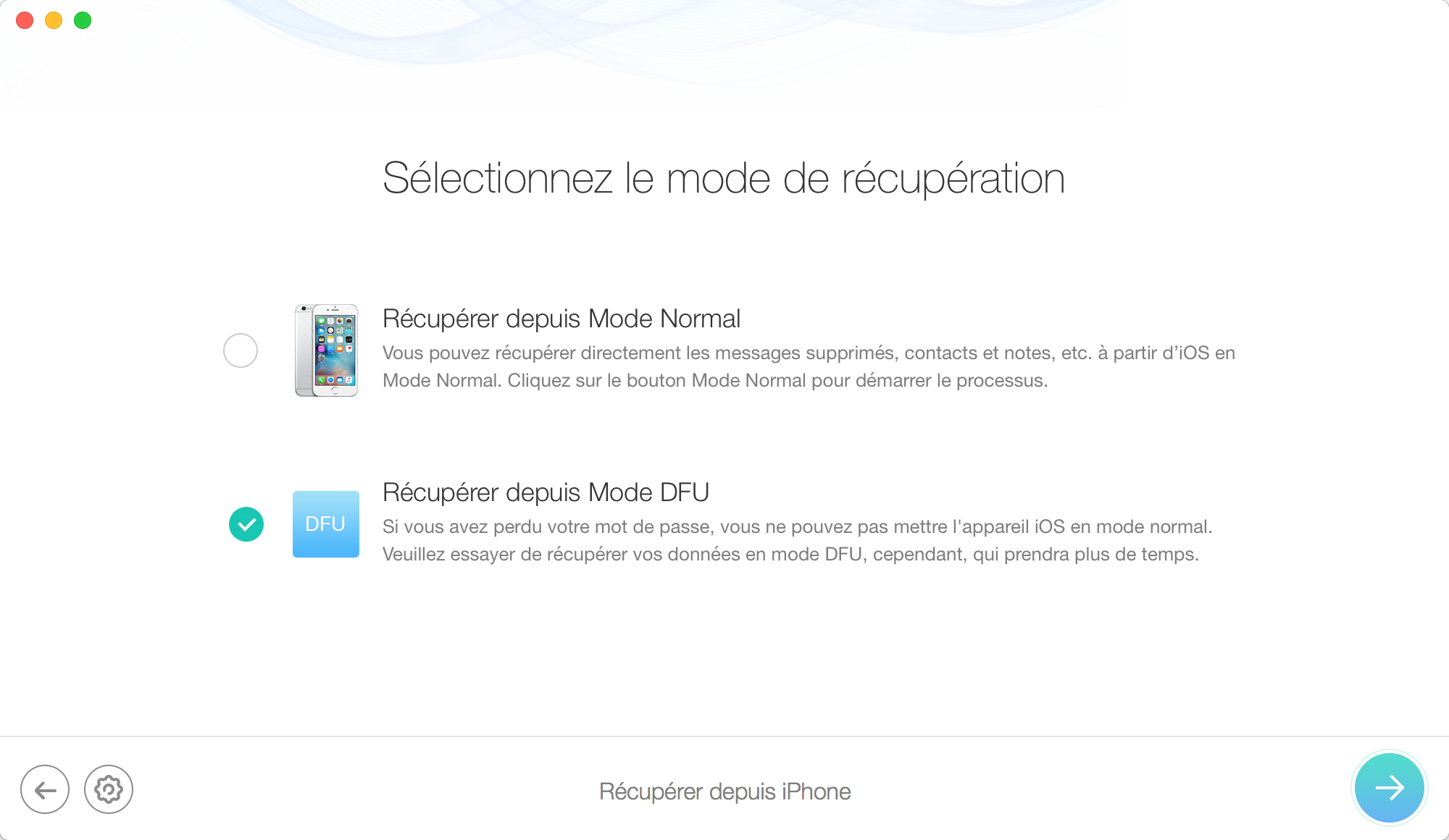
Si votre appareil ne prend pas en charge le mode DFU, PhoneRescue entre dans Récupérer depuis Mode Normal par défaut.
Étape 2 : Analyser
- Entrez dans le Mode DFU
- Attendez jusqu’à la fin du transfert
- Vérifiez les données
Cliquez le bouton  et suivez les étapes suivantes pour entrer dans le Mode DFU.
et suivez les étapes suivantes pour entrer dans le Mode DFU.
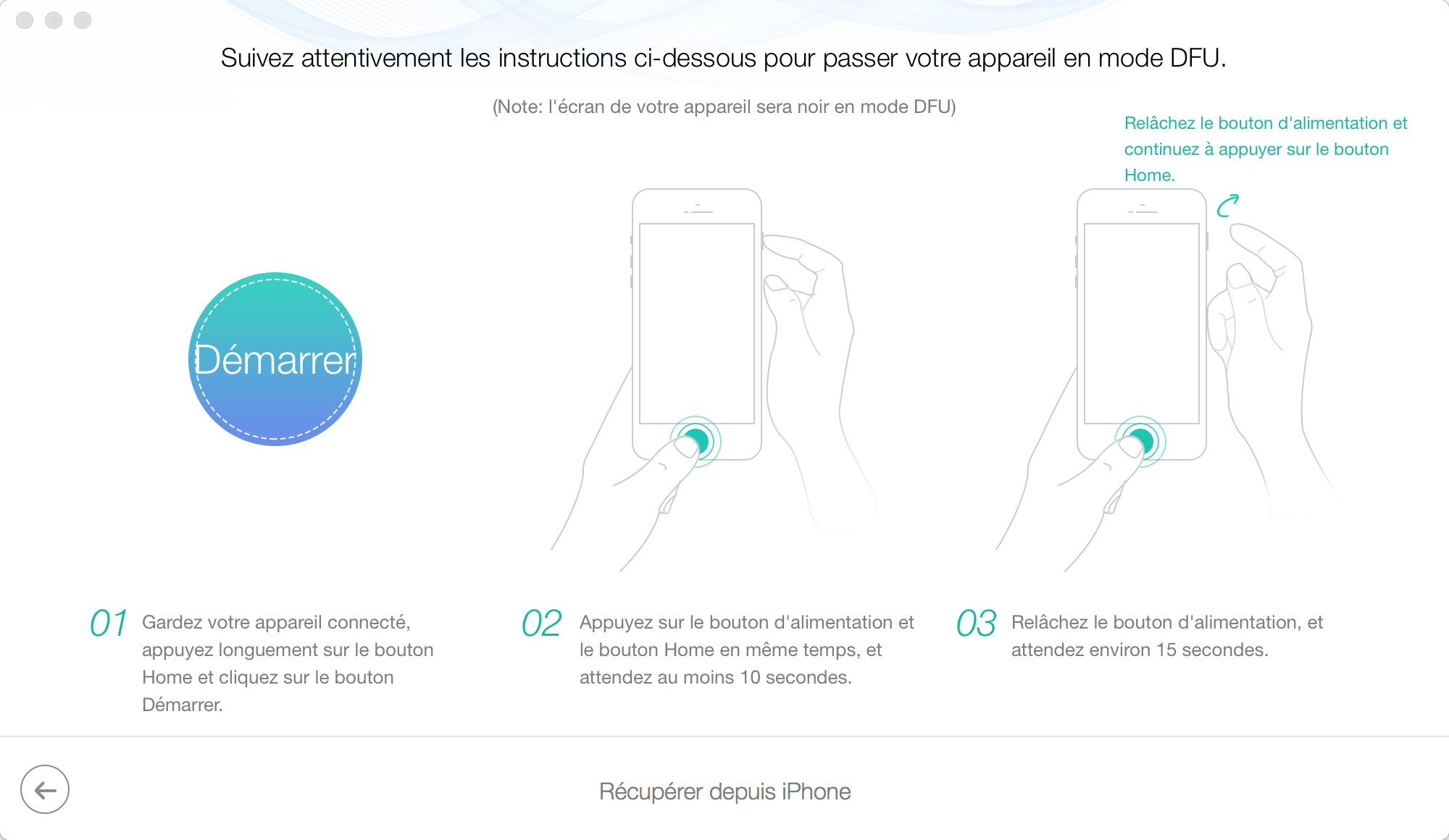
1.PhoneRescue télécharge automatiquement des fichiers de package firmware de l’appareil iOS pour la première utilisation de Mode DFU. Il peut prendre un certain temps, veuillez patienter.
2.L’écran noir est un phénomène normal avec Mode DFU.
Après être entré dans Mode DFU, l’interface de communication et l’analyse d’appareil se paraît. Le processus du scan dépense peut-être quelques minutes, cela dépend du nombre de données de l’appareil. Veuillez attendre quelques minutes.
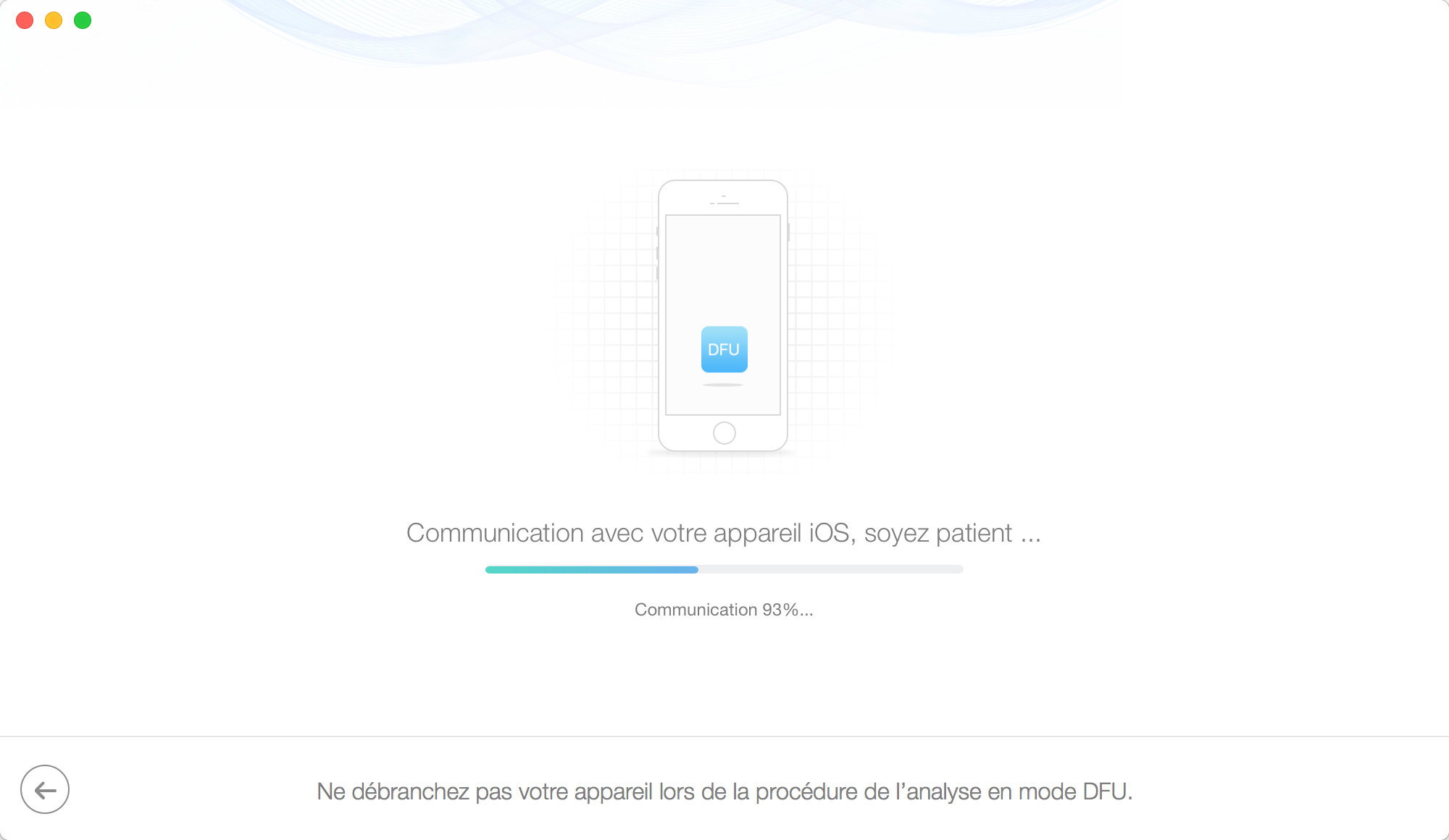
Dès que le scan se termine, PhoneRescue va afficher l’aperçu de chaque élément y compris les éléments perdus et existants. Si vous voulez récupérer seulement les éléments perdus, c’est possible de choisir afficher seulement Les données supprimées au lieux d’afficher Tous les éléments. À part, vous pouvez chercher les éléments selon votre besoin en tapant les mots clés sur le cadre Rechercher sur le haut du milieu de fenêtre.
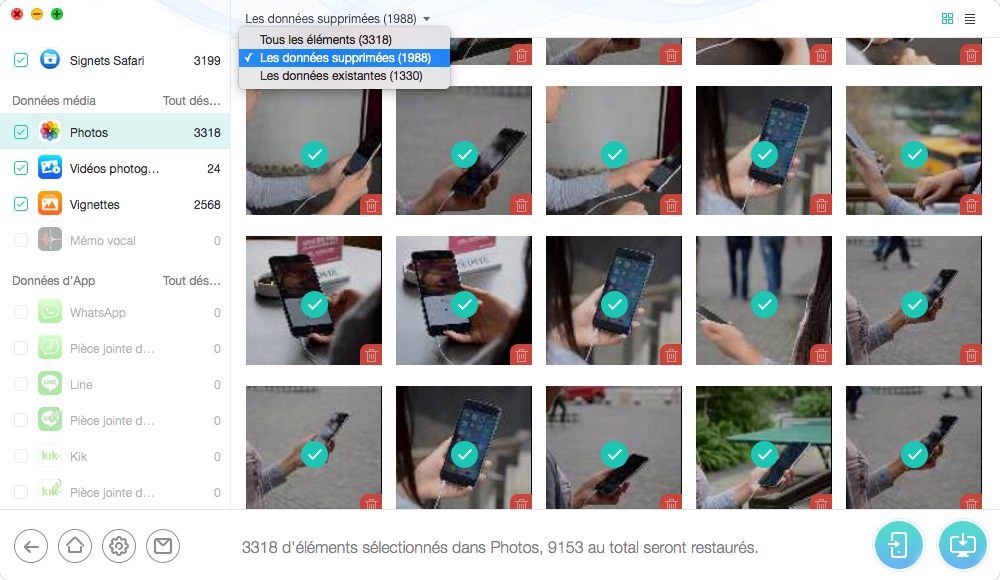
Étape 3 : Récupérer
- Sélectionnez les éléments que vous voulez
- Cliquez le bouton
 pour récupérer les éléments vers ordinateur
pour récupérer les éléments vers ordinateur
Une fois trouvez les élément que vous voulez, les sélectionner et cliquez le bouton de récupération sur le bas à droit. Après avoir cliqué le bouton  (Récupérer vers ordinateur), les données récupérées seront transférées automatiquement vers votre ordinateur.
(Récupérer vers ordinateur), les données récupérées seront transférées automatiquement vers votre ordinateur.
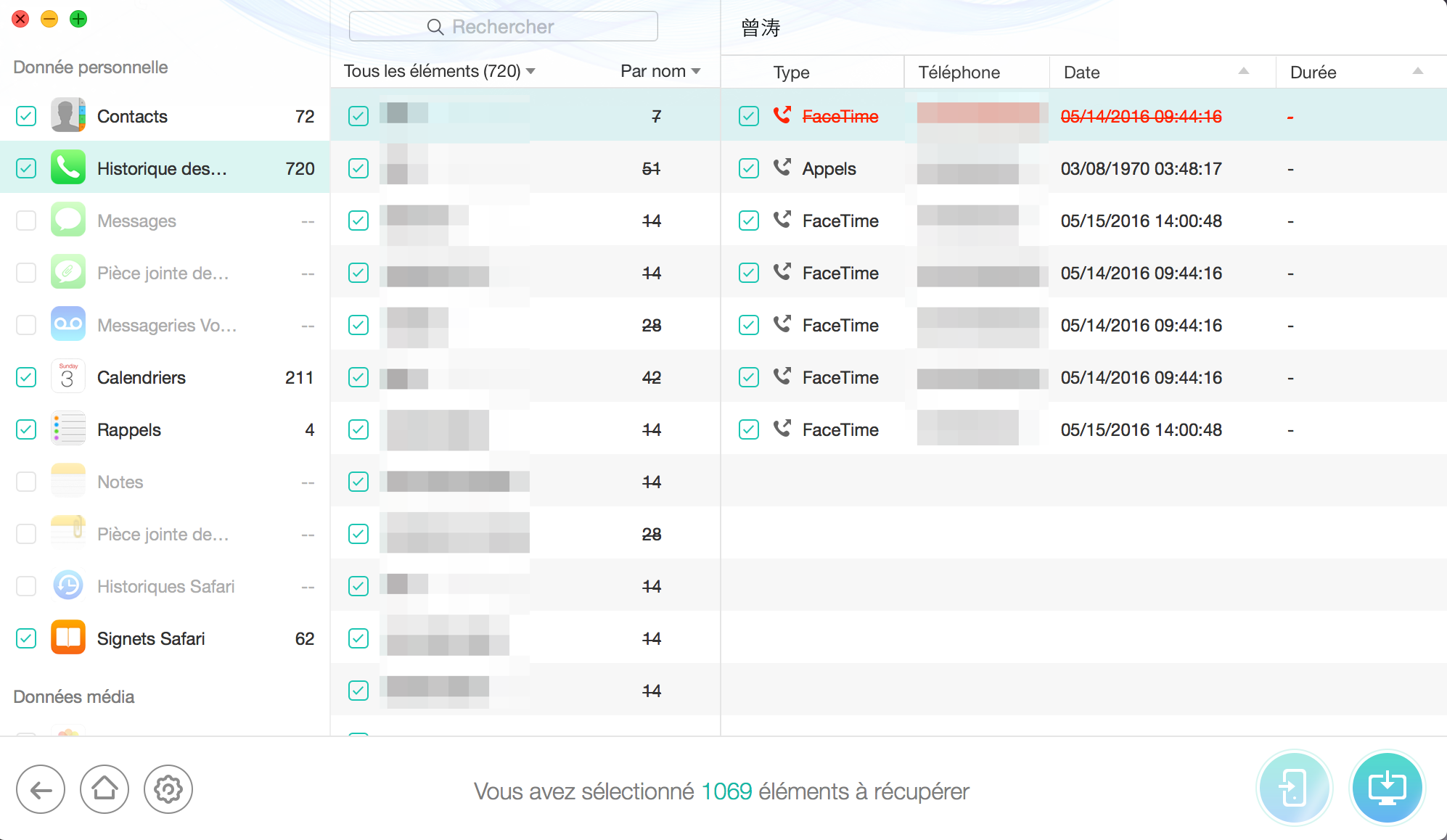
1. Ne débranchez pas votre appareil ou fermez le logiciel PhoneRescue pendant le processus de récupération.
2. Il est impossible de récupérer les données sur appareil iOS avec Mode DFU.
Après avoir finit le processus de récupération, vous verrez une page sur laquelle a écrit Cliquez ici, vous pouvez le cliquer pour voir les données récupérées ou cliquer le bouton  pour rentrer dans la page dernière, le bouton
pour rentrer dans la page dernière, le bouton  pour rentrer dans la page d’accueil.
pour rentrer dans la page d’accueil.
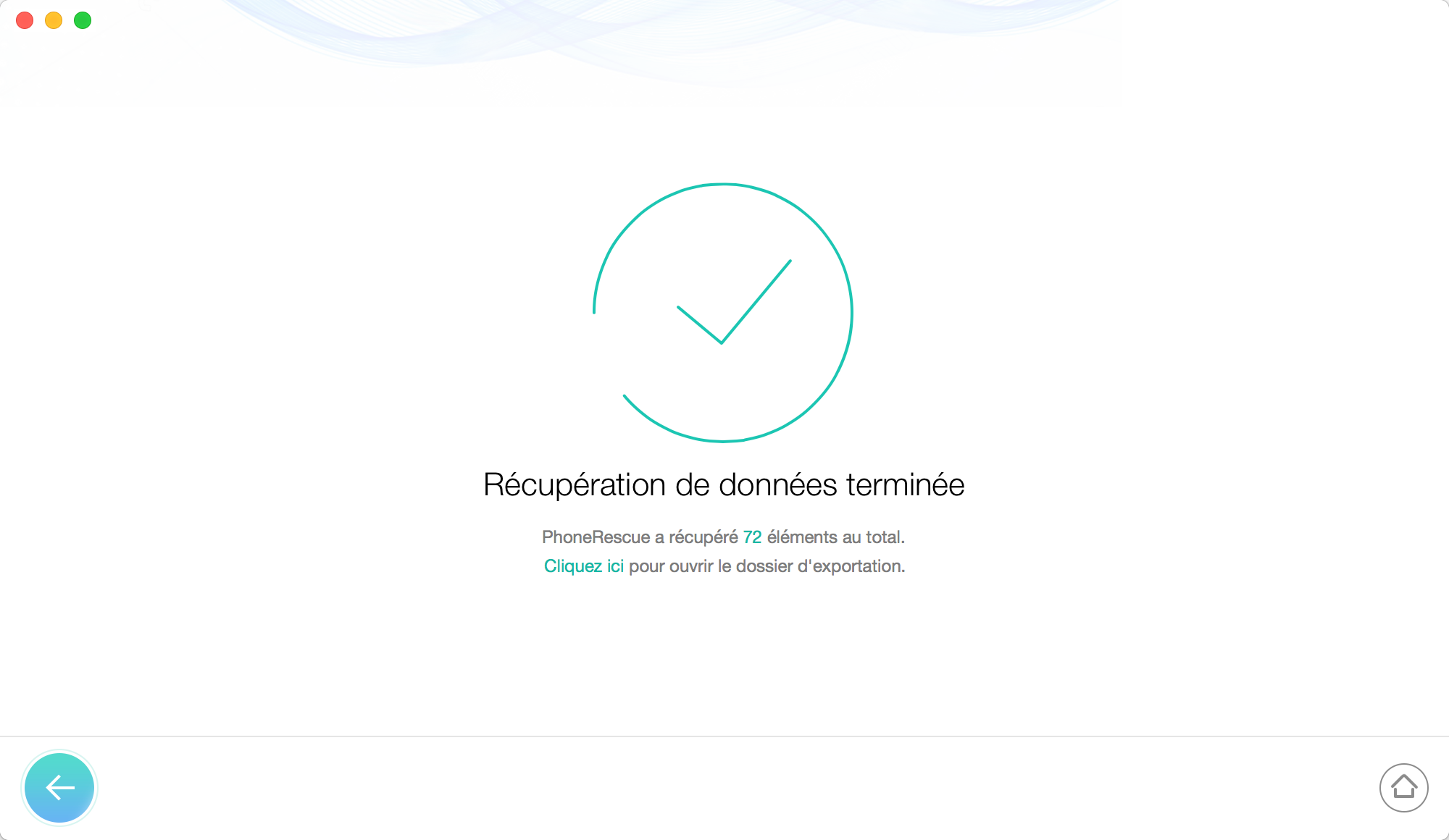
Pour quitter le Mode DFU, il faut d’abord cliquer Quitter le Mode Ramdisk et puis cliquez Quitter le Mode de récupération sur la page d’accueil.